Echo は、元の音を繰り返し作成する跳ね返りです。エコーはリバーブと同じではありません。違いは、リバーブが互いに区別できない多数のエコーであるのに対し、各エコーを区別できることです。
Premiere Pro では、Analog Delay エフェクトを使用してエコーを追加します。いくつかのパラメーターを制御します。これについては、すぐに説明します。
- ドライアウト – 元の変更されていないオーディオのレベルを決定します
- ウェットアウト – エコーのレベルを決定します
- 遅延 – 元の音とエコーの間の距離を決定します
- フィードバック – 元のボリュームのパーセンテージでそれぞれ繰り返される追加のエコーを作成します。 100% 未満に設定すると、フェード エフェクトが作成されます。100% を超えて設定すると、各エコーが大きくなります (慎重に使用してください)。
- スラッシュ – 各エコーの歪みを決定します
- スプレッド – エコーのステレオ サウンドを決定します。
トラックにエコーを適用するときは、オーディオが終了した後に静かなスペースがあることを確認してください。そうしないと、トラックが終了するところでエコーが切り捨てられます。また、短いトラックでエコーを使用することをお勧めします。そうしないと、元のオーディオとオーバーラップし始めます。最適なエコー遅延は、トラックの長さに依存するため、トラックごとに異なる可能性があります。短いトラックには短い遅延が必要であり、長いトラックには長い遅延が必要です。
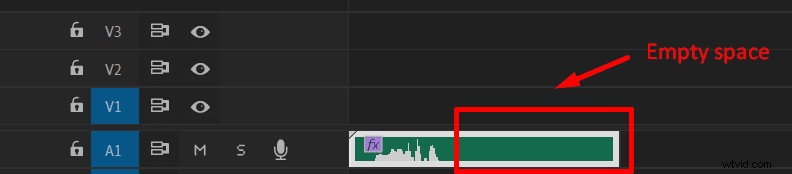
Premiere Pro でエコーを追加する方法は次のとおりです。
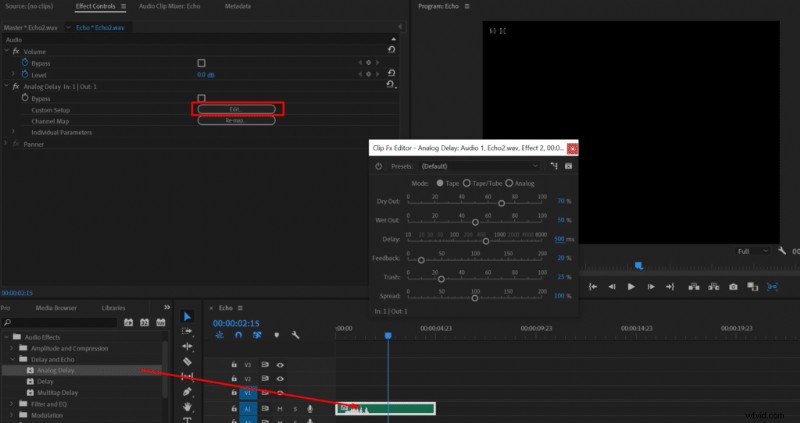
- オーディオをタイムラインに追加する
- エフェクト -> ディレイとエコー -> アナログ ディレイに移動します
- エフェクトをオーディオ トラックにドラッグします
- エフェクト コントロールに移動
- [カスタム セットアップ] の近くにある [編集] をクリックします
- 次の場所で設定を行います:
- 100% 乾かす
- ウェットアウト 70%
- 遅延 – 200 ミリ秒
- フィードバック 80%
- ゴミ箱 60%
- スプレッド 100%
- デフォルト トランジションを適用してフェードアウトする (トラックの最後でマウスを右クリック)
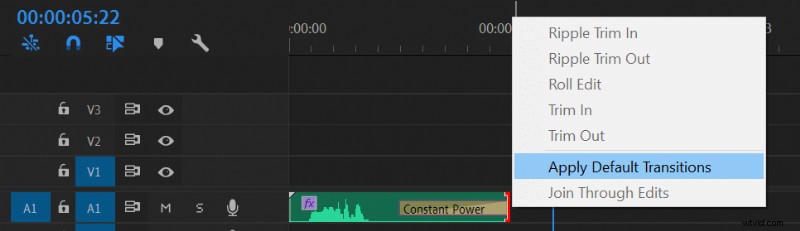
デフォルトのエコー :
<オール>シングル エコー :
- オーディオをタイムラインに追加する
- エフェクト -> ディレイとエコー -> アナログ ディレイに移動します
- エフェクトをオーディオ トラックにドラッグします
- エフェクト コントロールに移動
- [カスタム セットアップ] の近くにある [編集] をクリックします
- 次の場所で設定を行います:
- 100% 乾かす
- ウェットアウト 10%
- 1000 ミリ秒遅延
- フィードバック 30%
- ゴミ箱 50%
- スプレッド 100%
自宅のレコーディング機器のセットアップに興味がある場合は、この記事をお読みください。
